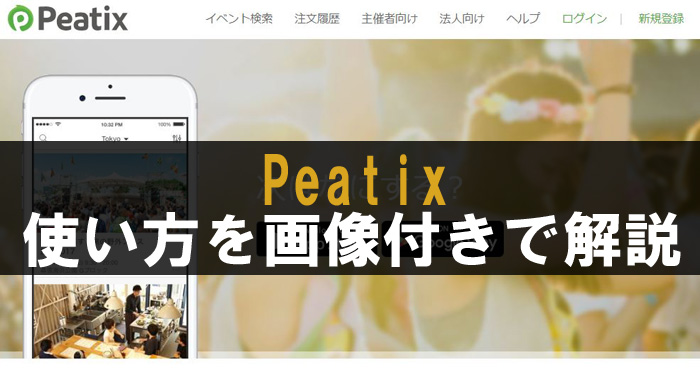自分で何かイベントをやろうと思った時に、ネックになってくるのが決済システムですよね。
今回、読者さん向けのセミナーをやる際に「Peatix(ピーティックス)」というサービスを利用してみたので、その登録方法や使い方をこの記事で紹介しようと思います。
結論から言うと、セミナーやイベントの集客・申し込みフォームとしては、手数料も安く使い勝手がいいのでおすすめです。
目次(お好きなところからどうぞ!)
Peatixとは?利用料金・手数料など
Peatix(ピーティックス)は、イベントをやりたい人がWeb上でチケットを販売し、参加者の管理が出来るサービスです。
310万人以上の会員に向けてイベントを告知することが出来、集客媒体が無い方にもおすすめ。
申し込み状況はWeb上で確認でき、参加者とメッセージのやりとりも可能です。
それでいて登録料や月額費等はかからず、無料で利用できるのでとても良心的ですね。
ただし、有料イベントの場合は手数料がかかり、4.9%+チケット1枚につき99円を支払う必要があります。
[chat face="okada_icon.jpg" name="岡田" align="right" border="gray" bg="none" style="maru"]
例えば1万円のイベントなら、1人あたり589円が手数料として主催者にかかります。
[/chat]
用途としては自由ですが、僕はセミナーや勉強会、懇親会等でよく利用しています。
無料のイベントでも利用できるので、Web上で参加人数を確認し、全員にメッセージを送りたい時に重宝しますね。
[chat face="okada_icon.jpg" name="岡田" align="right" border="gray" bg="none" style="maru"]
実際僕もPeatixでセミナーや飲み会に参加したことがあります。
[/chat]
Peatixの登録方法
Peatix(ピーティックス)の登録方法はいたって簡単で、まずは下記からサイトにアクセスします。
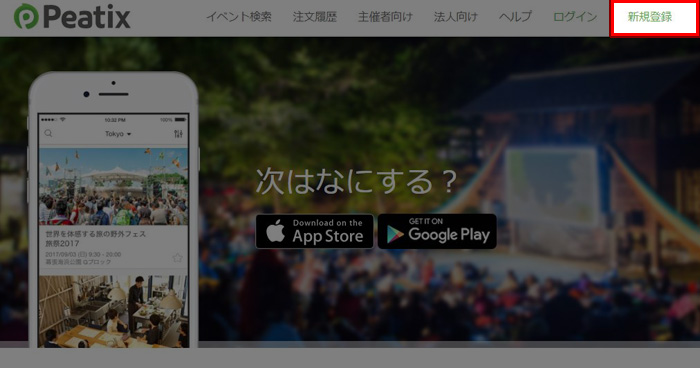
「新規登録」をクリック。
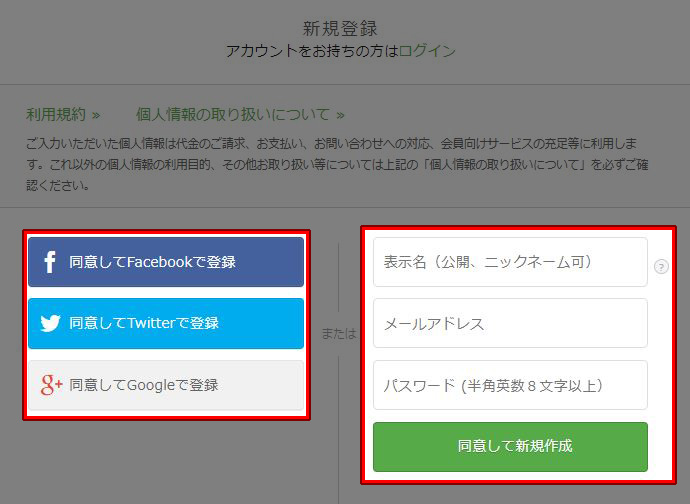
FacebookorTwitterorGoogle+のアカウントがある方はその情報を使って簡単に登録できます。
アカウントが無い方は、名前・メールアドレス・パスワードを入力して登録してください。
Peatixでのグループ作成手順
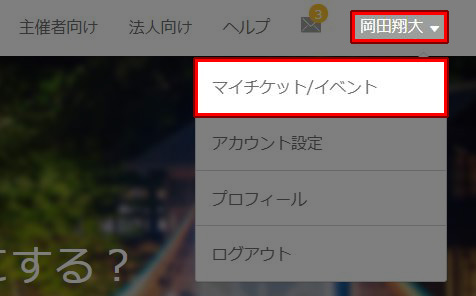
アカウントが作成できたらログインして、「マイチケット/イベント」をクリック。
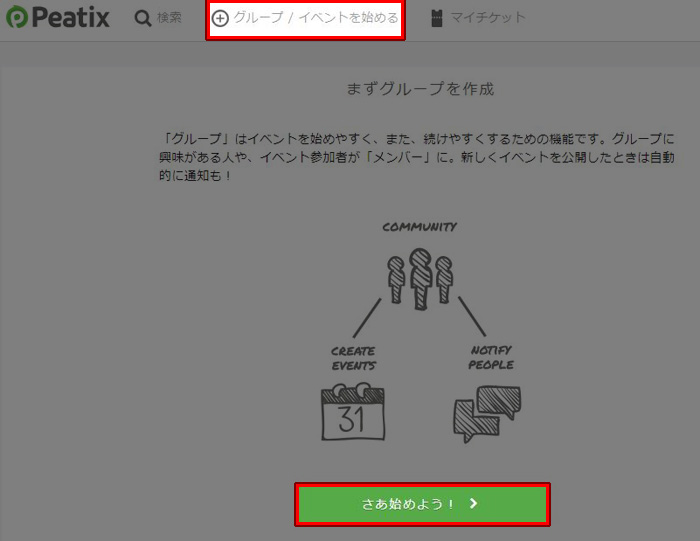
「グループ/イベントを始める」からまずはグループを作成しましょう。
ここから
- グループのカバー写真
- グループのロゴ
- グループ名
- グループの説明
- グループのおおよその所在地
- グループの動画
- グループのURL
を設定していきます。
ちなみにグループのURLは後から変更できないので注意です。
[chat face="okada_icon.jpg" name="岡田" align="right" border="gray" bg="none" style="maru"]
ロゴや動画はなくてもいいと思いますが、ここらへんは好みですかね。
[/chat]
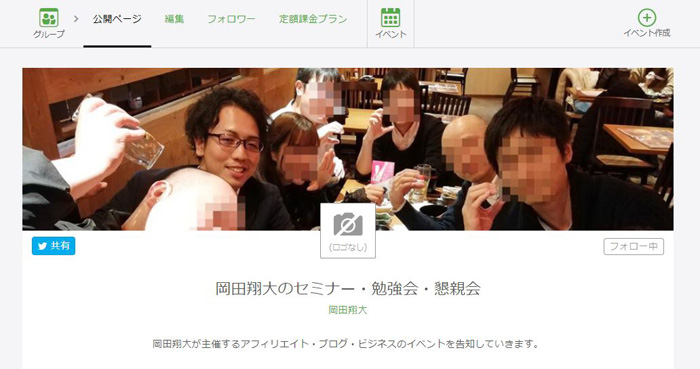
ひとまずはこんな感じで作成してみました。
Peatixでのイベント・申し込みフォーム作成手順
グループが出来たらイベントを作成していきます。
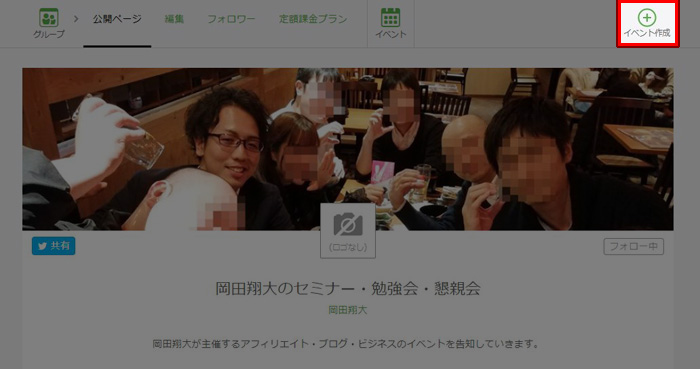
まずは先ほどのページから「イベント作成」をクリック。
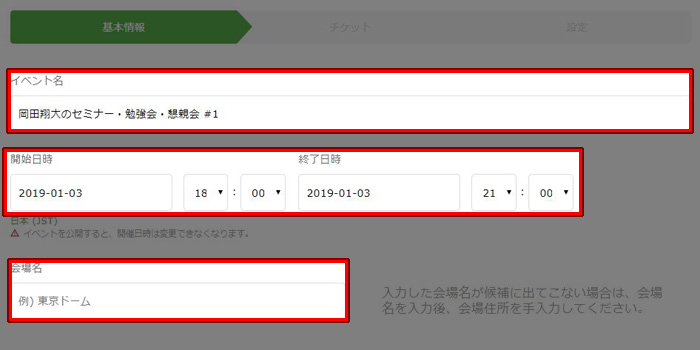
ここから
- イベント名
- 開始日時
- 終了日時
- 会場名
を決めて、「チケットに進む」をクリックします。
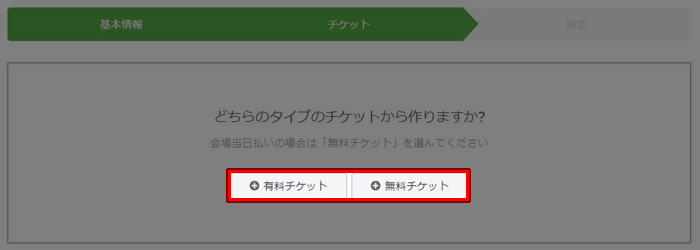
次にチケットが有料か無料かを選択します。
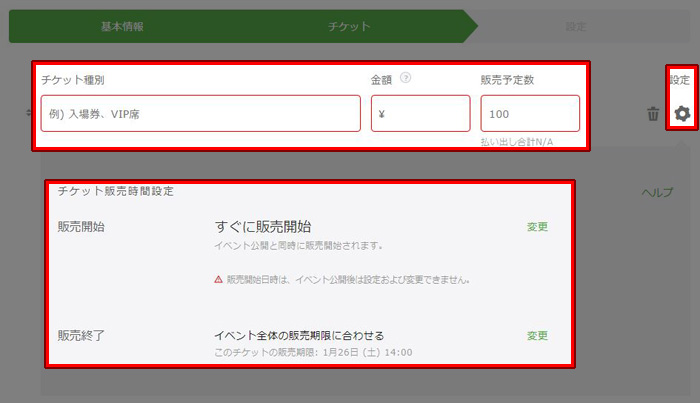
有料の場合は
- チケット種別
- 金額
- 販売予定数
を入力します。
また、「設定」から販売開始時期と販売終了時期を設定することも出来ます。
販売開始日時はイベント公開後は変更できないので注意してください。
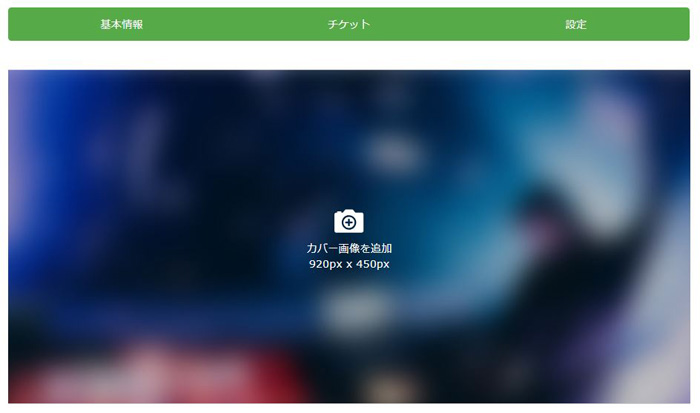
そしたら細かい設定をしていきます。
イベント自体のカバー写真を設定することも可能なので、こちらはお好みでどうぞ。
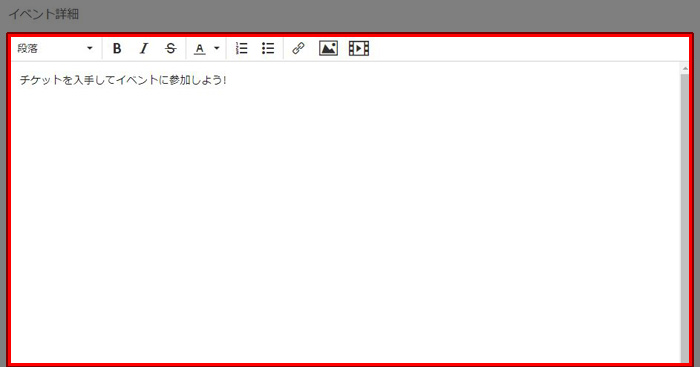
イベントの詳細を入力しておくと親切ですね。

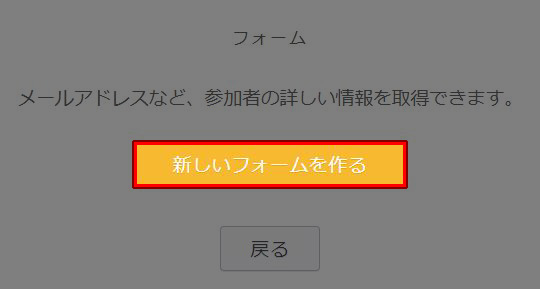
フォームを作ることで参加者のメールアドレスなどを取得することも出来ます。
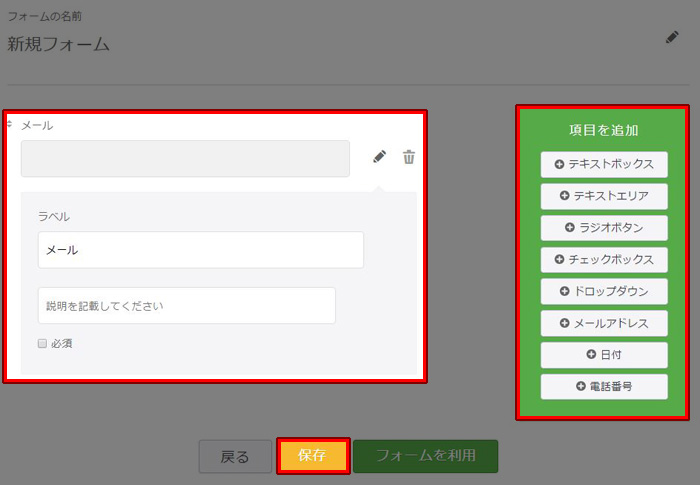
質問やアンケート等も取れるので必要に応じて利用してください。
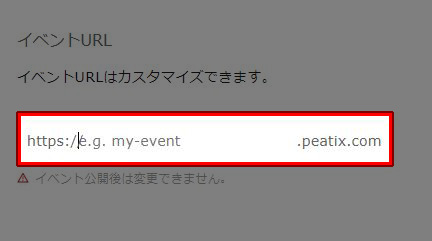
イベントのURLも好きな文字列にすることが出来ますが、イベント公開後の変更は出来ないので注意です。
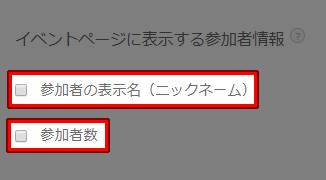
イベントページに「参加者のニックネーム」「参加者数」を表示することも出来ますが、チェックをはずせば表示されません。
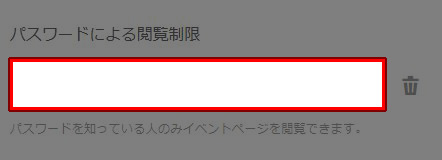
イベントを公開すると300万人以上のPeatix会員全員が閲覧できる(=イベントに参加できる)状態になりますが、パスワードをつけることで閲覧制限をかけることが出来ます。
特定の人にしか参加して欲しくない場合はパスワードをつけておくといいですね。
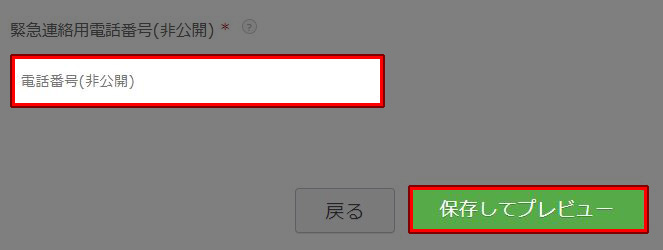
最後に緊急連絡用の電話番号を入力する必要がありますが、他の人には公開されないので安心してください。
この電話番号に電話がかかってくることも基本はありません。
全て入力できたら、「保存してプレビュー」をクリックしてください。
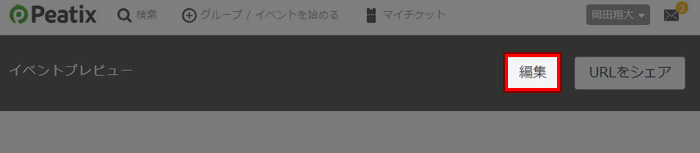
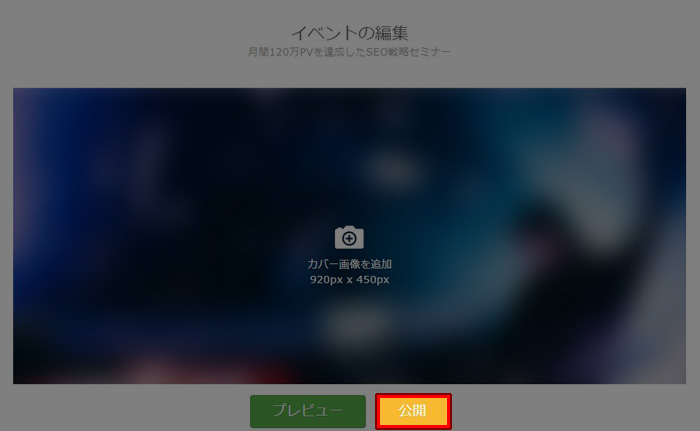
プレビューが問題なければ、「編集」から編集画面に戻り、「公開」を押してイベントを公開してください。
これでイベント作成完了となります。
イベントを開催するならPeatixがおすすめ
[box02 title="まとめ"]
- Peatix(ピーティックス)はイベントをやりたい人がWeb上でチケットを販売し、参加者の管理が出来るサービス
- Peatix(ピーティックス)の利用料は無料だが、有料イベントの場合は販売額の4.9%+99円/チケット1枚が必要
[/box02]
一応集客機能もあるようですが、個人的には、自分で集客したお客さんに対して何かイベントを企画する際の決済&管理システムとして優秀かなと思います。
簡単・手軽にイベントの申し込みフォームが作成できるので、これからイベントを企画している方は是非活用してみてください。